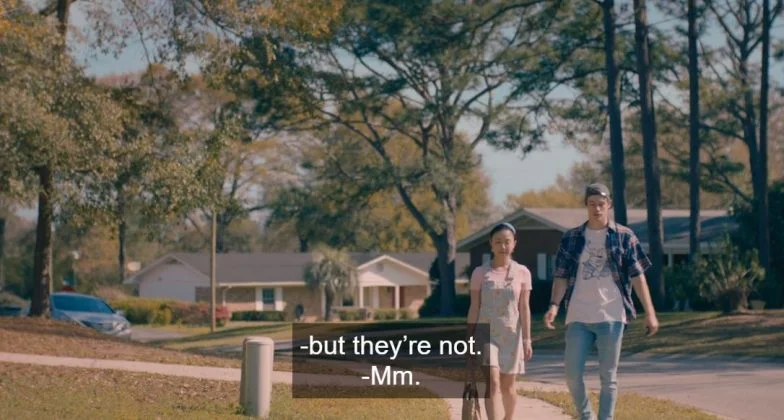Subtitrările pot îmbunătăți experiența de vizionare, mai ales atunci când urmărești conținut într-o limbă străină. Totuși, uneori pot acoperi imaginea, făcând dificilă aprecierea completă a conținutului. Dacă găsești subtitrările deranjante, iată cum le poți dezactiva pe televizorul tău Samsung.
De ce subtitrările nu se pot dezactiva pe televizorul tău Samsung
Înainte de a trece la pași, este important să înțelegi de unde trebuie să dezactivezi subtitrările. În funcție de modul în care vizionezi conținutul, va trebui să dezactivezi subtitrările fie pe televizor, fie pe un dispozitiv sau aplicație conectată.
- Dacă vizionezi TV prin cablu sau satelit:
Poți dezactiva subtitrările direct din meniul televizorului. - Dacă folosești un dispozitiv de streaming (de exemplu, Roku, Chromecast, Fire Stick):
Subtitrările trebuie dezactivate din setările dispozitivului. Deoarece televizorul doar afișează fluxul video de la intrarea HDMI, setările trebuie ajustate pe dispozitivul de streaming. - Dacă folosești o aplicație de streaming (de exemplu, Netflix, Amazon Prime, Hulu):
Subtitrările sunt gestionate în setările aplicației. - Dacă vizionezi un DVD sau Blu-ray:
Subtitrările trebuie dezactivate din meniul discului.
Cum să dezactivezi subtitrările pe televizorul Samsung
Dezactivarea subtitrărilor pe un televizor Samsung este de obicei simplă. Cu toate acestea, pașii pot varia ușor în funcție de modelul și versiunea software-ului televizorului. Samsung actualizează frecvent sistemul de operare, așa că asigură-te că verifici instrucțiunile specifice pentru modelul tău, dacă este necesar.
- Accesează meniul: Apasă butonul Home de pe telecomandă.
- Navighează la setări: Mergi la General > Accesibilitate > Setări subtitrări.
- Dezactivează subtitrările: Activează opțiunea Closed Captions (CC) pe Off.
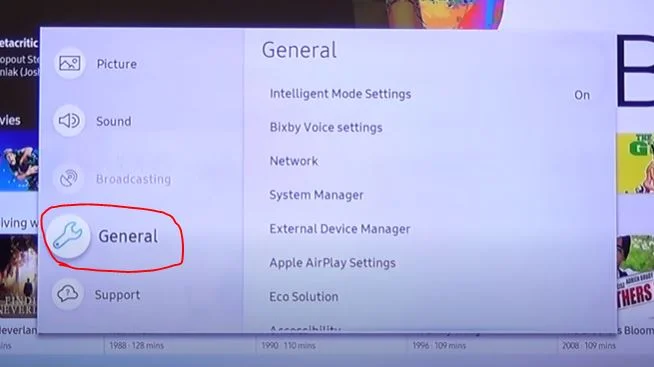
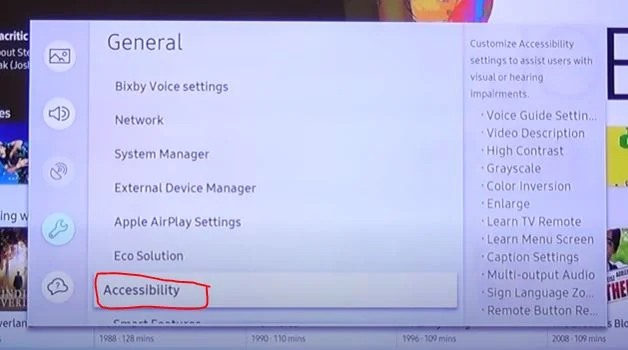
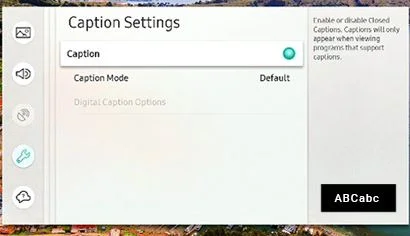
Dezactivarea subtitrărilor în aplicațiile de streaming
Când vizionezi conținut printr-un serviciu de streaming, de obicei poți dezactiva subtitrările direct din aplicație. Iată cum să dezactivezi subtitrările pe Amazon Prime Video:
- Începe redarea unui video: Deschide aplicația Amazon Prime Video și selectează un video pentru redare.
- Accesează meniul subtitrărilor: În timpul redării, atinge sau dă clic pe ecran pentru a deschide controalele de redare.
- Deschide opțiunile pentru subtitrări și audio: Selectează pictograma bulină de vorbire sau butonul Subtitrări/Audio.
- Dezactivează subtitrările: Bifează opțiunea Subtitrări off pentru a dezactiva subtitrările.
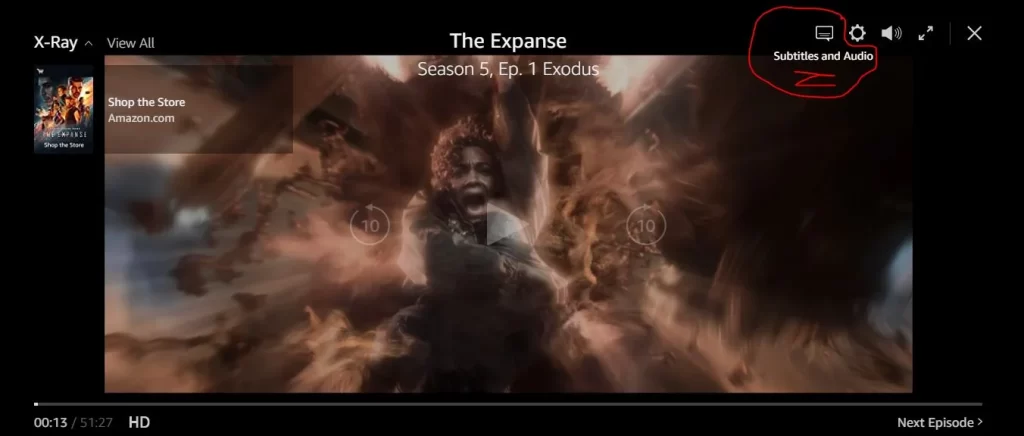
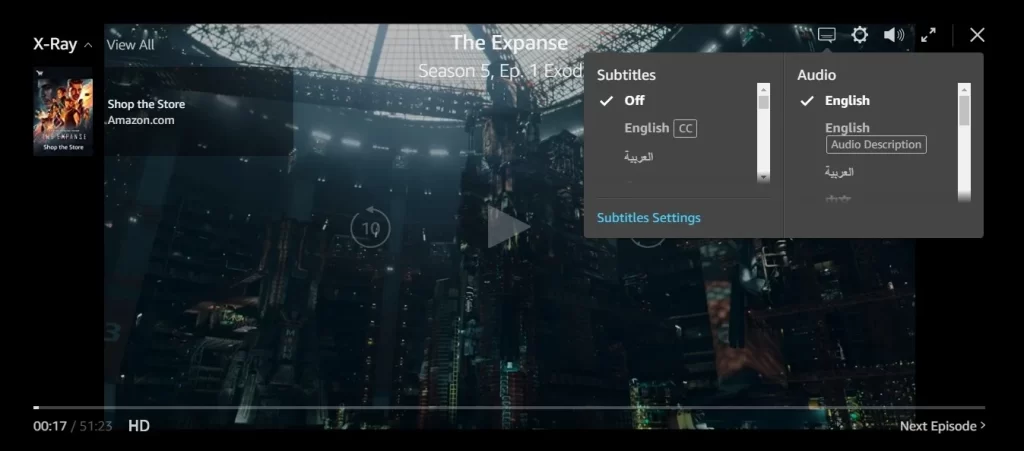
Acești pași sunt similari în majoritatea aplicațiilor de streaming, inclusiv Netflix, Hulu, Disney+ și altele. Căută pur și simplu opțiunea Subtitrări sau Closed Captions și dezactivează-le.
Diferența dintre Closed Captioning și subtitrări
Closed Captioning (CC) este practic același lucru cu subtitrările. Termenul Closed Captioning a fost introdus în timpul tranziției de la televiziunea analogică la cea digitală. A fost creat pentru a le reaminti utilizatorilor că Closed Captioning poate fi activat, deoarece este transmis separat de imaginea video.
Afirmația că Closed Captioning este inherent mai bun decât subtitrările obișnuite este o concepție greșită. Această credință s-a răspândit pe internet când diferite site-uri web au început să recicleze informații din alte surse, ducând la răspândirea unor informații greșite.